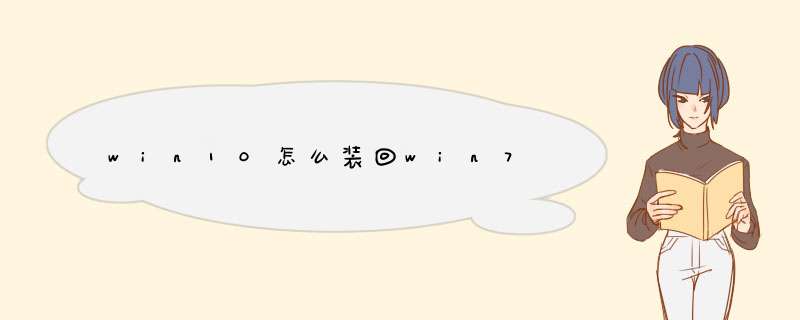
一、win10直接退回win7系统
1、鼠标点击开机图标,依次打开“设置→更新和安全”然后点击“恢复→开始”如图所示:
2、在所有的提问窗口中,点击“下一步”,如图所示:
3、然后在下面窗口中,选择“回退到Windows7”,如图所示:
4、回车后即可看到正在恢复到win7系统界面,如图所示:
二、win10重装win7系统
准备工具:
1、u启动U盘启动盘
2、win7系统安装包
具体步骤:
1、将制作好的u启动U盘启动盘插入USB接口,电脑开机从u盘启动,进入u盘启动设置界面选择u盘启动盘的选项,如图:
2、接着进入u启动主菜单界面,选择【02】u启动win8pe标准版,如图:
3、进入u启动pe系统后自动d出u启动pe一键装机工具,选择win7系统镜像安装在c盘中,点击确定,如图:
4、程序将执行还原 *** 作,点击确定按钮,如图:
5、静静等待程序还原过程,还原结束后会重启,如图:
6、最后就是系统安装进程,只需等待直至安装结束,再设置相关的常规设置,win7系统就安装好了。
用U盘重装win7系统:1、首先,用【u启动U盘启动盘制作工具】制作好一个u启动u盘启动盘。然后把u盘启动盘插进电脑usb接口,按开机启动快捷键进入u启动主菜单界面,选择运行win8pe菜单按回车键进入;
2、进入pe系统之后会打开u启动pe装机工具,把准备好的win7镜像文件安装在c盘中,点击确定;
3、程序将执行还原 *** 作,将“完成后重启”复选框勾选,点击确定;
4、还原成功之后系统会提示重启计算机,点击“是”;
5、接下来程序会自动安装,我们只需要静静等待即可,安装完成之后我们就可以设置windows了,设置完成就能够正常使用win7系统了。
win10系统下重装原版win7系统步骤如下:
win10重装win7系统,需要更改硬盘格式,因此要将磁盘中的重要数据进行备份。
准备工具:
1、win7系统镜像文件
2、u启动U盘启动盘
具体步骤:
1、将存有win7系统镜像的u启动U盘连接电脑,u盘启动后进入u启动主菜单界面,选择【02】u启动win8pe标准版按回车键;如图所示:
2、双击打开pe系统桌面的“DiskGenius分区工具”,如图:
3、在打开的分区表工具中点击“硬盘”--“删除所有分区”,然后在d出的提醒框中点击“是”,如图:
4、再点击分区工具中菜单栏“硬盘”--“转换分区表类型为MBR格式(B)”,接着在提醒转换成mbr格式窗口中点击“确定”,如图:
5、接着对磁盘分区,点击分区工具中“快速分区”,d出的快速分区界面中根据自己需要进行相应设置,点击“确定”即可进行分区,如图:
6、分区结束后进入u启动pe装机工具,选择win7镜像文件安装在c盘当中,如图所示:
7、接着d出来程序执行还原 *** 作的出窗口,用户需要勾选完成后重启,点击确定按钮;如图所示:
8、最后用户只需要静静等待程序的安装,直到安装完成就可以了;如图所示:
欢迎分享,转载请注明来源:内存溢出

 微信扫一扫
微信扫一扫
 支付宝扫一扫
支付宝扫一扫
评论列表(0条)